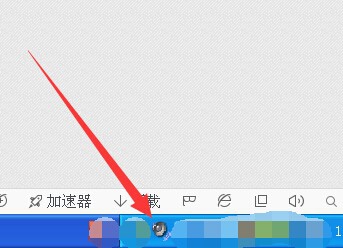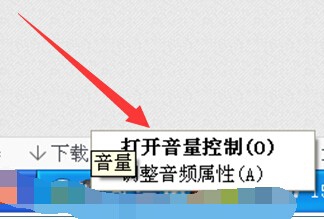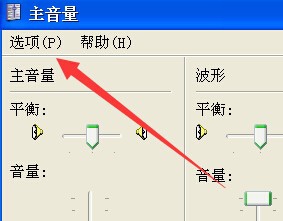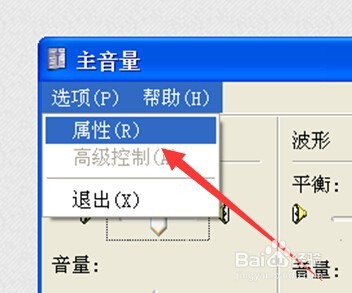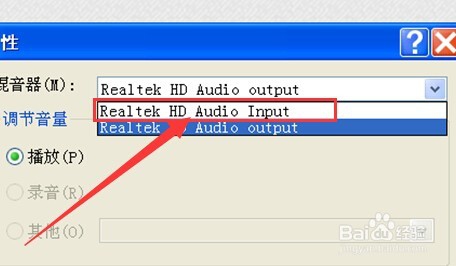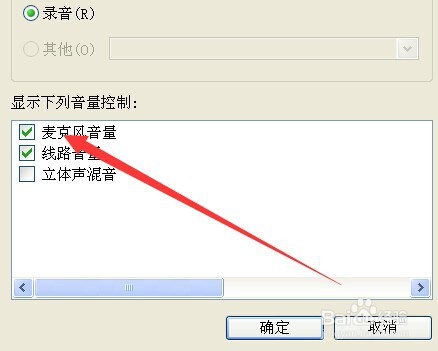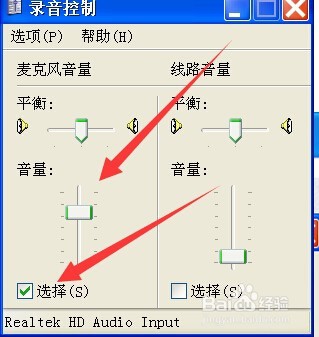电脑的麦克风没声音录不了声音怎么办
1、首先我们右键点击我们电脑上通知栏的音量图标
2、之后点击上面的音量控制
3、随后出现的音量控制面板,我们点击上面的选项
4、点击属性,进入属性选项
5、之后我们点击混合音,在下面选择Realtek HD Audio Input
6、我们此时需要把麦克风音量前面打上勾,之后点击确定
7、此时我们需要把麦克风音量下面的选择打上勾,同时把音量调到适合自己的位置,此时我们的麦克风就能录制声音了
声明:本网站引用、摘录或转载内容仅供网站访问者交流或参考,不代表本站立场,如存在版权或非法内容,请联系站长删除,联系邮箱:site.kefu@qq.com。
阅读量:69
阅读量:58
阅读量:46
阅读量:77
阅读量:24